Az iPhone készülékeim háttérvilágítása nem kapcsol ki
Az iPhone Auto-Lock funkciója egy meghatározott tétlenség után automatikusan kikapcsolja az eszköz kijelzőjét, más néven háttérvilágítást. Ha a funkció Soha opciót választja, a háttérvilágítás nem kapcsol ki automatikusan. Válasszon egy időkorlátot az iOS 8.3 automatikus zárolási beállításai képernyőjén az iPhone háttérvilágításának automatikus kikapcsolásához. Ha azonban az iPhone automatikus zárolási beállításainak módosítása nem oldja meg a problémát, az eszköz újraindítása vagy a gyári beállítások visszaállítása olyan lépés, amely helyreállíthatja a funkció működését.
Automatikus zárolás
1. lépés
Válassza a Beállítások lehetőséget ikont az iPhone kezdőképernyőjén az eszköz Beállítások képernyőjének megnyitásához.

2. lépés
Válassza az Általános lehetőséget a beállítások listájából az Általános képernyő megnyitásához.

3. lépés
Görgessen le az Általános képernyőn, és koppintson az Automatikus zárolás lehetőségre az Automatikus zárolás képernyő megnyitásához.
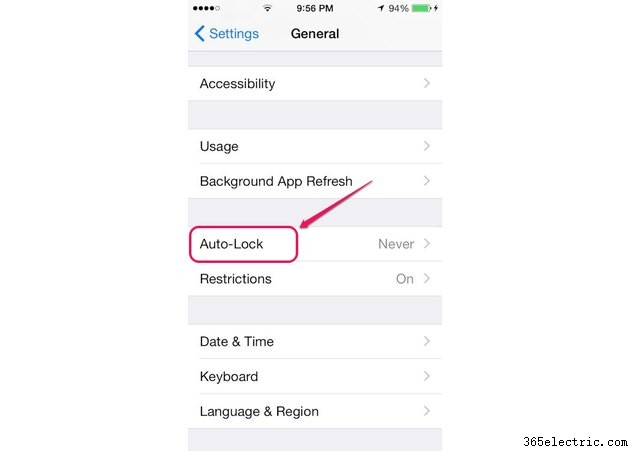
4. lépés
Válassza ki a használni kívánt időkorlátot a lehetőségek listájából, például Két perc . A változás azonnal hatályba lép.
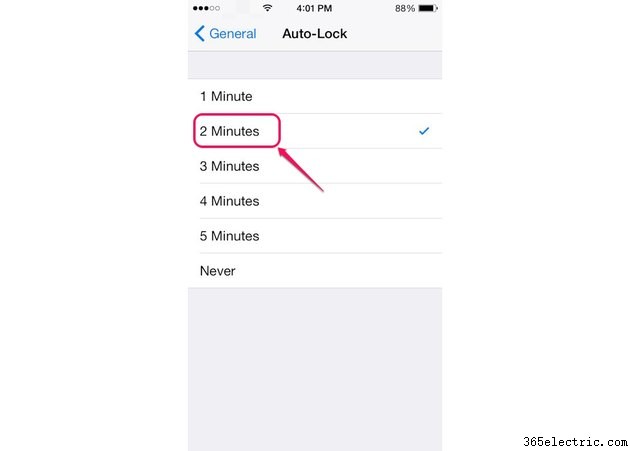
Tipp
A képernyő fényerejének beállításához csúsztassa felfelé az ujját az iPhone képernyőjének aljáról a Vezérlőközpont megnyitásához, majd a fényerő csúszkával módosítsa a fényerőt.
Indítsa újra iPhone-ját
A számítógéphez hasonlóan az iPhone újraindítása leállítja az összes futó alkalmazást és folyamatot, amelyek közül az egyik okozhatja a háttérvilágítás problémáját.
Az iPhone újraindítása:
- Nyomja meg az Alvó/Ébresztés gombot gombot, majd tartsa lenyomva, amíg a Slide To Power Off csúszka meg nem jelenik a képernyőn.
- Húzza a csúszkát jobbra, és várja meg, amíg az iPhone kikapcsol.
- Nyomja meg az Alvó/Ébresztés gombot gombot, majd tartsa lenyomva, amíg az Apple logó meg nem jelenik a képernyőn. Várja meg, amíg az eszköz újraindul.
Tipp
Ha az iPhone teljesen nem reagál, hajtson végre kényszerített újraindítást az eszköz automatikus újraindításához. Egyidejűleg nyomja meg a Kezdőlap gombot és az Alvás/Ébresztés gombokat, amíg meg nem jelenik az Apple logó, ami általában körülbelül 10 másodpercet vesz igénybe. Várja meg, amíg az iPhone automatikusan újraindul.
Állítsa vissza iPhone-ját
1. lépés
Nyissa meg a Beállítások képernyőt a Beállítások megérintésével ikont az iPhone kezdőképernyőjén, majd válassza az Általános lehetőséget az Általános képernyő megnyitásához.
Tipp
Csatlakoztassa iPhone készülékét áramforráshoz, hogy elkerülje a visszaállítási folyamat megszakítását.
Figyelmeztetés
A visszaállítási folyamat megkezdése előtt készítsen biztonsági másolatot adatairól az iTunes vagy az iCloud segítségével, hogy elkerülje az adatok elvesztését.
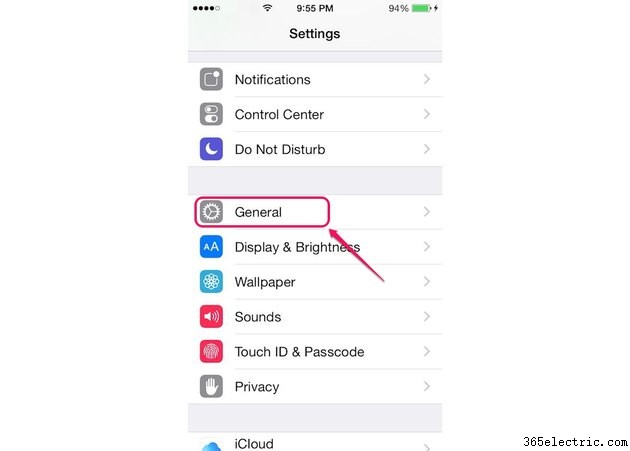
2. lépés
Görgessen a képernyő aljára, és koppintson a Visszaállítás lehetőségre a Visszaállítás képernyő megnyitásához.
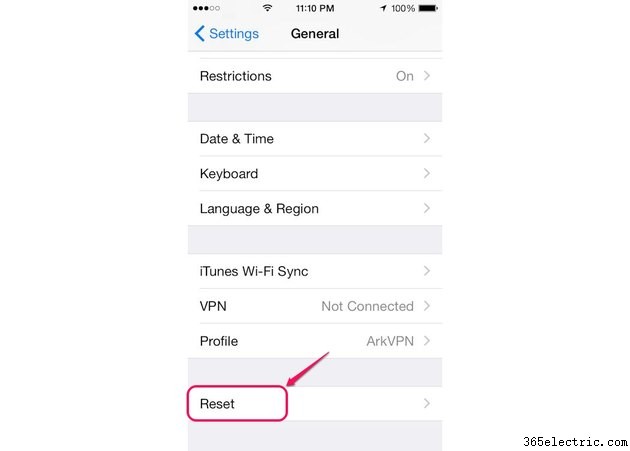
3. lépés
Válassza az Összes tartalom és beállítás törlése lehetőséget lehetőséget.
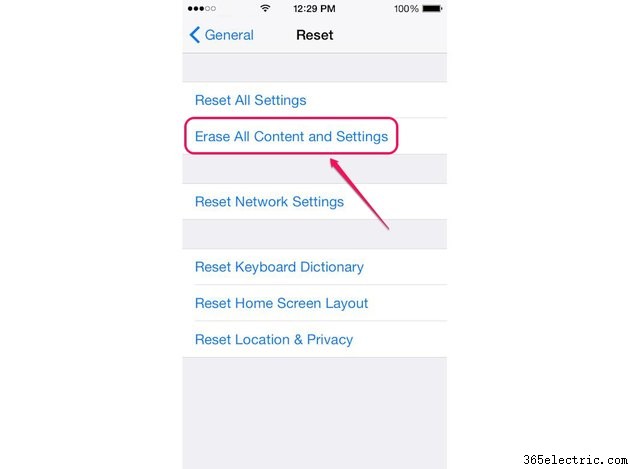
4. lépés
Adja meg iPhone-ja jelszavát (ha van) az Adja meg a jelszót mezőben, majd koppintson a Kész gombra. . Ha nem állított be jelszót iPhone-jához, az Enter Passcode képernyő nem jelenik meg.
Tipp
Hozzon létre egy jelszót, hogy megakadályozza az illetéktelen hozzáférést eszközéhez. Nyissa meg a Beállítások lehetőséget képernyőn válassza az Érintőazonosító és jelkód lehetőséget , koppintson a Jelszó bekapcsolása elemre majd írja be az új jelszót.
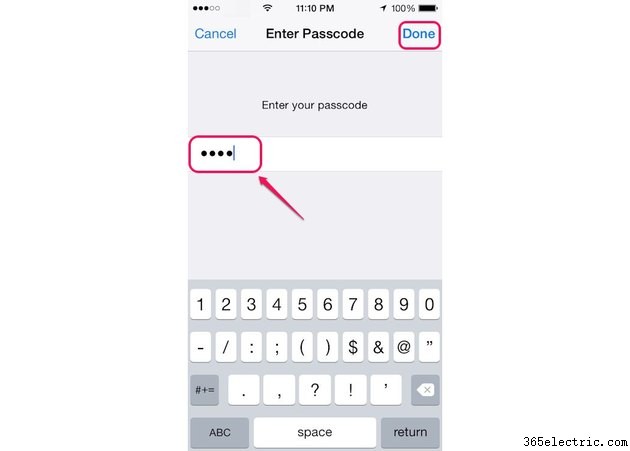
5. lépés
Írja be a korlátozások jelszavát – ha engedélyezte a Korlátozások funkciót – az Adja meg a korlátozások jelszavát mezőben. Az Enter Passcode képernyő csak akkor jelenik meg, ha a Korlátozások funkció be van kapcsolva.
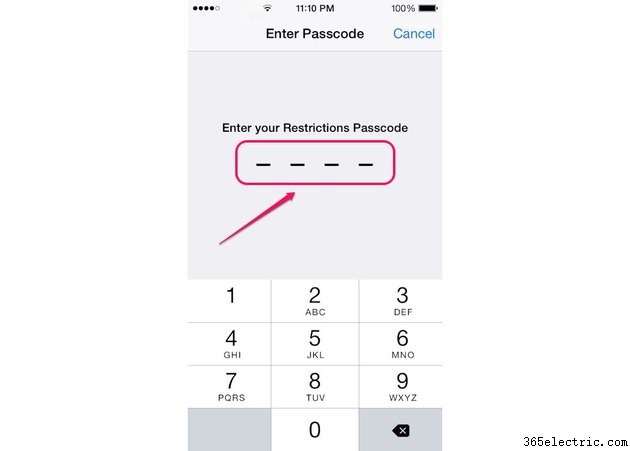
6. lépés
Koppintson az iPhone törlése elemre az előugró menüből, majd kövesse az utasításokat az iPhone gyári beállításainak visszaállításához.
Tipp
A visszaállítási folyamat során lehetősége van arra, hogy visszaállítsa adatait iCloud vagy iTunes biztonsági másolatából.

Tipp
Telepítse az iOS frissítéseket, amint elérhetővé válnak. A frissítések nemcsak új szolgáltatásokat és opciókat telepítenek, hanem olyan javításokat is tartalmaznak, amelyek javíthatják a szoftver jelenlegi verziójában előforduló problémákat – például a háttérvilágítás problémáját. Nyissa meg a Beállítások lehetőséget képernyőn koppintson az Általános lehetőségre majd válassza a Szoftverfrissítés lehetőséget .
Ha a háttérvilágítással kapcsolatos probléma az iPhone gyári beállításainak visszaállítása után is fennáll, vigye el az eszközt az Apple kiskereskedelmi üzletébe javításra. Látogasson el az Apple Store Genius Bar oldalára, és kérjen online időpontot, hogy megnézze az Apple Geniust a legközelebbi Apple Store-ban.
